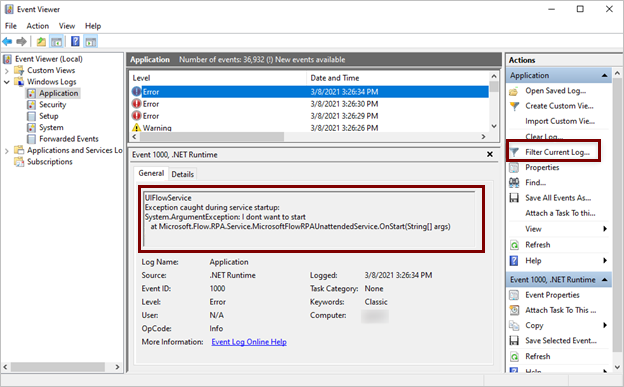registros de Power Automate para escritorio
Al solucionar problemas con Power Automate para escritorio, es posible que tenga que recopilar registros para que el servicio de atención al cliente analice. Estos registros pueden ser para una instalación con errores, problemas al ejecutar flujos de escritorio o problemas con Power Automate o la aplicación en tiempo de ejecución de la máquina.
Se aplica a: Power Automate
Número de KB original: 4555577
Registros del instalador
La manera más fácil de obtener los registros del instalador es exportarlos mediante el vínculo proporcionado al final de una instalación con errores. Cuando se produce un error en la instalación y se muestra "Hay un problema al instalar", seleccione el vínculo archivos de registro de instalación ubicado en la sección Sugerencias de solución de problemas .
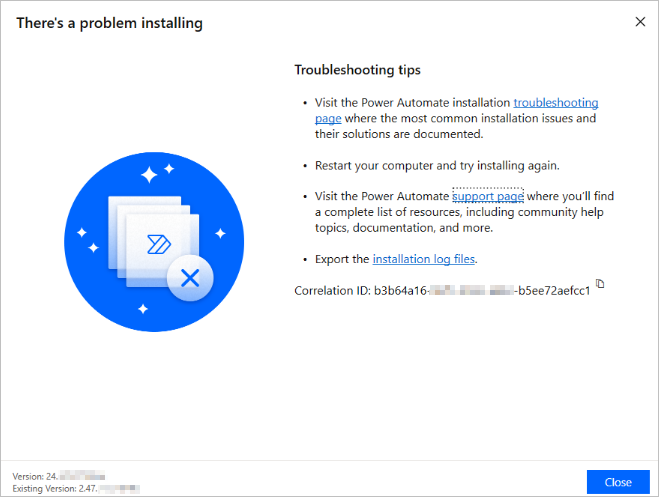
Si necesita obtener manualmente los archivos del instalador, se pueden encontrar en la carpeta %temp% del usuario que realizó la instalación. Puede encontrarlos escribiendo %temp% en la barra de direcciones de Explorador de archivos para buscar los archivos siguientes:
- Power Automate para escritorio_*.log
- Power Automate para escritorio_*_*_MicrosoftFlowRPA.log
El archivo Power Automate para escritorio_*.log contiene el motivo general del error de instalación. El archivo Power Automate para escritorio_*_*_MicrosoftFlowRPA.log proporciona información más detallada.
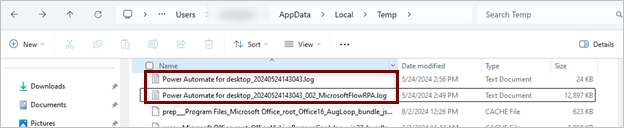
Registros de productos locales
Para problemas con la creación de flujos, el uso de la aplicación en tiempo de ejecución para registrar o configurar la máquina, o problemas durante el tiempo de ejecución en la nube, es posible que tenga que recopilar registros locales.
La manera más fácil de hacerlo es usar la aplicación de tiempo de ejecución de la máquina de Power Automate. Si tiene instalada la aplicación, puede usarla para exportar registros automáticamente.
Si necesita recopilar registros locales manualmente, se pueden encontrar en %programdata%\Microsoft\Power Automate\Logs.
Nota:
Necesita privilegios de administrador para leer o copiar estos archivos en otra carpeta. Después de copiarlos en otra carpeta, los usuarios que no son administradores pueden abrirlos.
registros de Visor de eventos
Visor de eventos los registros de aplicaciones son útiles cuando una aplicación se bloquea o un servicio de Windows no se puede iniciar.
Siga estos pasos para ver y guardar los registros:
- Abra el Visor de eventos de Windows.
- Vaya a Aplicación de registros>de Windows y busque un error con el origen correspondiente a la aplicación que experimentó el problema.
- Use el menú Filtrar registro actual para filtrar por nivel de evento o hora registrada (por ejemplo, la última hora) si es necesario.
- Para guardar el archivo de registro filtrado, seleccione Guardar archivo de registro filtrado como y guárdelo como un archivo de eventos.